- AWS Builder Center›
- builders.flash
はじめに
みなさんこんにちは、ソリューションアーキテクトの小林です。
前回、「古い PC でも VTuber になりたい ! AppStream 2.0 で動画配信環境を作ってみよう ! 」という記事で、自宅にスペックの高い GPU を積んだマシンがなくても、Amazon AppStream 2.0 を使えば、クラウドのリソースを使って快適に VTuber になれる!という内容をお送りしました。
私のように「 VTuber になりたい!」という理由でスペックの高いマシンを必要とする方はそれほど多くないかもしれません。ですが、例えば「リモートワーク中に自宅から 3D モデリングソフトウェアを使いたい」というケースでお客様からご相談をいただくことがあります。
そういった場合、前回の記事でご紹介した Amazon AppStream 2.0 や Amazon Workspaces を利用することで、AWS 上に GPU を搭載した Windows マシンを用意し、作業を行うことが可能ですが、今回は、「まずは検証のため、AWS で 3D モデリングができるか試したい」というニーズに応えて、Amazon Elastic Compute Cloud (EC2) と NICE DCV を使って、サクッと3D モデリングソフトウェア (Blender) の検証環境を構築する、という内容をお送りしようと思います。
実際に構築に入る前に、NICE DCV についてご紹介します。
ご注意
本記事で紹介する AWS サービスを起動する際には、料金がかかります。builders.flash メールメンバー特典の、クラウドレシピ向けクレジットコードプレゼントの入手をお勧めします。
builders.flash メールメンバー登録
1. NICE DCV とは?
NICE DCV は高性能のリモートディスプレイプロトコルです。EC2 をローカルマシンから操作する際、リモートデスクトッププロトコルを使うこともできますが、NICE DCV を利用することで、グラフィックを多用するアプリケーションを遅延を抑えながら配信することが可能です。詳細な機能については、ドキュメント をご参照ください。
では、EC2 インスタンスを起動し、NICE DCV で接続できるよう設定をしていきましょう。

2. EC2 インスタンスを起動する
2-1. インスタンスに名前をつける
インスタンスを起動
まずは、AWS のマネジメントコンソールにログインし、EC2 のダッシュボードを開きます。
そして、[インスタンスを起動] を押します。
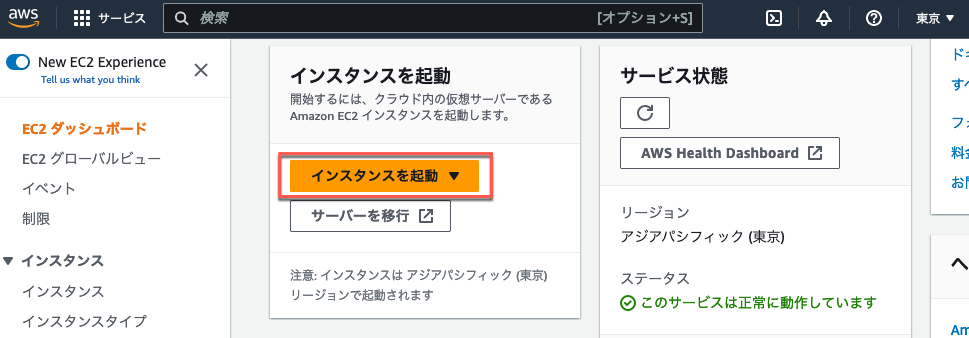
任意の名前をつける
インスタンスには任意の名前をつけましょう。
今回は blender-server とします。
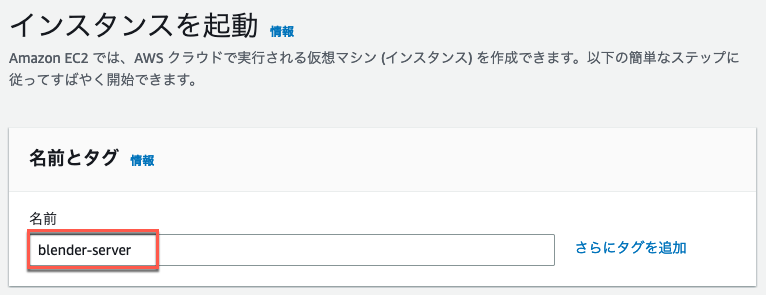
2-2. Amazono マシンイメージ (AMI) を選択する
Amazon マシンイメージ (AMI) を選択
次に、Amazon マシンイメージ (AMI) を選択します。
今回は Marketplace から NICE DCV が含まれた AMI を利用するため [その他の AMI を閲覧する] を押します。
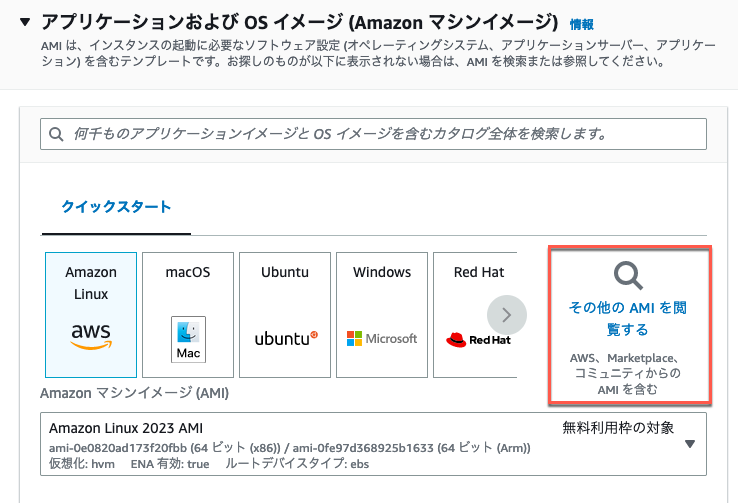
NICE DCV Windows を選択
検索欄に NICE DCV Windows と入力します。
表示された NICE DCV for Windows (g4 and g5 with NVIDIA gaming driver の [選択] を押します。
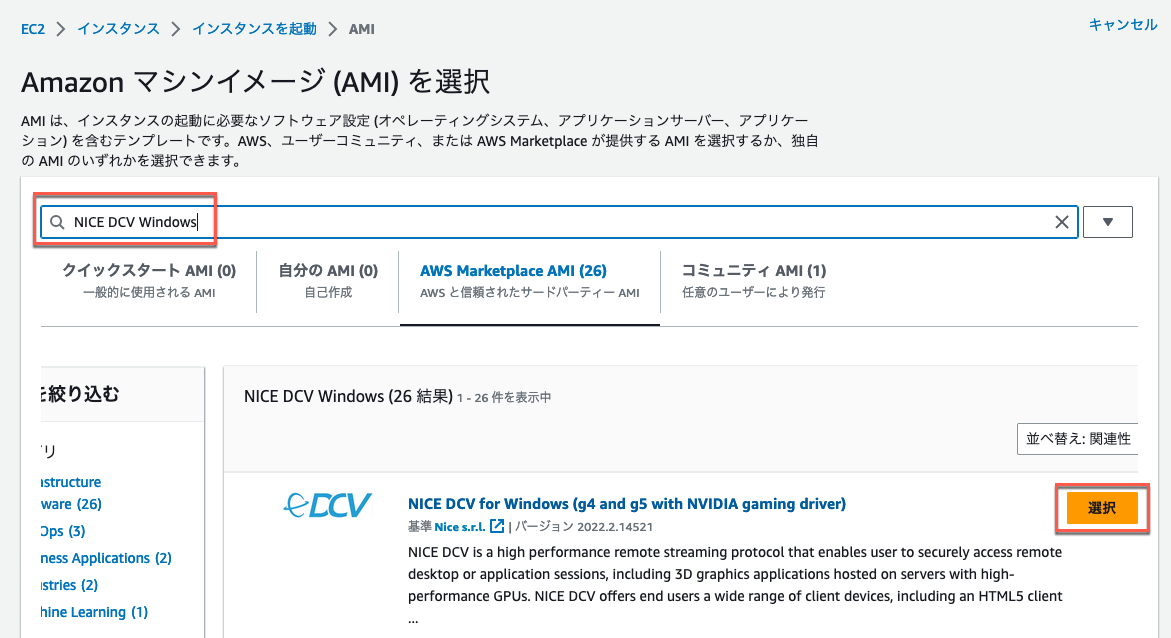
GPU インスタンスを選択
料金 タブを開きます。
EC2 インスタンスタイプはベンダー推奨の GPU インスタンス、 g4dn.xlarge を選び、[続行] を押します。
※ 時間あたり $0.894 の課金が発生するため、ご注意ください
※ 新規に作成されたばかりの AWS アカウントをご利用されている場合、GPU インスタンスのクォータ(起動台数の上限)が 0 に設定されているため、[クォータの引き上げをリクエストするには] を参考に、Running On-Demand G and VT instances のクォータの引き上げを行なってください
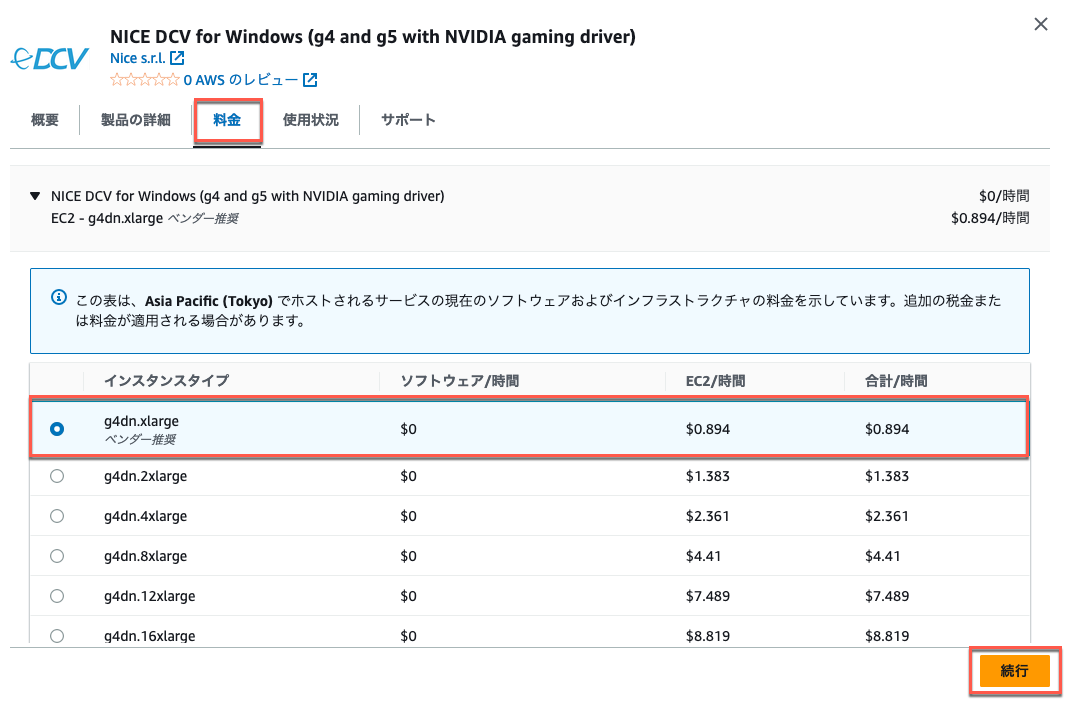
2-3. キーペアの作成
キーペアを作成
インスタンス作成画面に戻りますので、キーペアを選択します。
すでにお使いのキーペアがある場合はそちらをご選択いただくことが可能です。
もし未作成の場合は、[新しいキーペアの作成] からキーペアを作成し、選択しましょう。
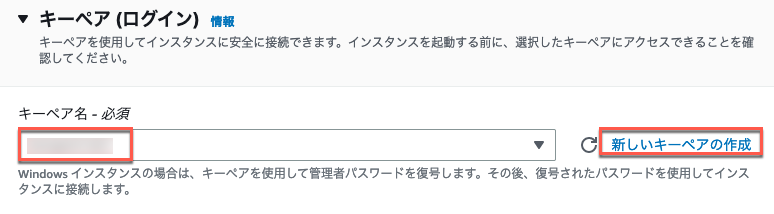
2-4. ネットワーク設定
ネットワークの設定
[ネットワーク設定] → [編集] を押して、EC2 インスタンスを起動するネットワークの設定を行います。
今回はデフォルトの Amazon VPC を選択し、サブネットはパブリックサブネットを選択しましょう。
[セキュリティグループを作成する] を選択し、セキュリティグループ名と説明欄に blender-server-sg と入力し、このセキュリティグループがなんのためのものなのか識別できるようにします。
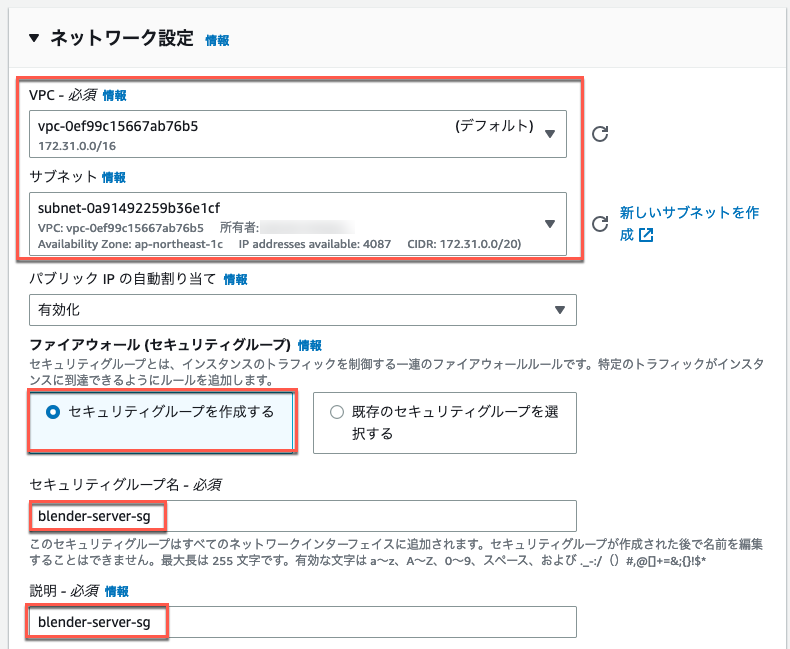
ポート解放設定
リモートデスクトップ接続用に、ポート 3389 を解放する設定がされていることを確認します。
ソースタイプで 自分のIP を選択し、EC2 インスタンスに対して接続できる IP アドレスを自分のIPアドレスだけに絞り、セキュリティを高めましょう。(今回は NICE DCV を使いますので、リモートデスクトッププロトコルで接続が不要であれば、こちらは削除してしまっても構いません)
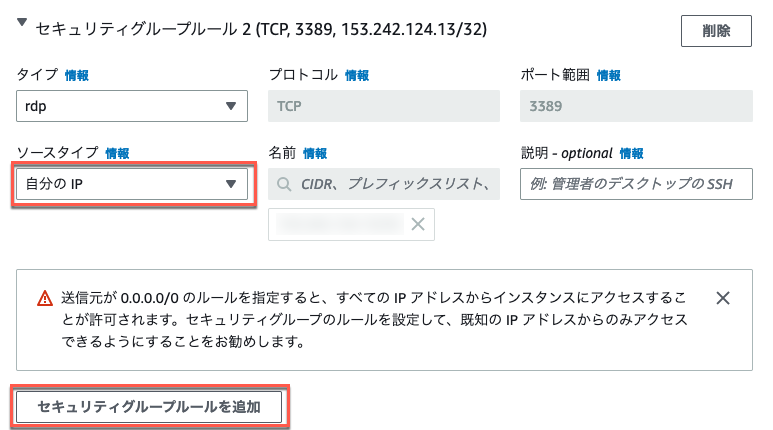
セキュリティグループルールの追加
次に、NICE DCV は接続にポート 8443 を利用するため、[セキュリティグループルールを追加] を押して、設定を追加します。
-
タイプ : カスタム TCP
-
ポート範囲 : 8443
-
ソースタイプ : 自分の IP
-
説明 : NICE DCV
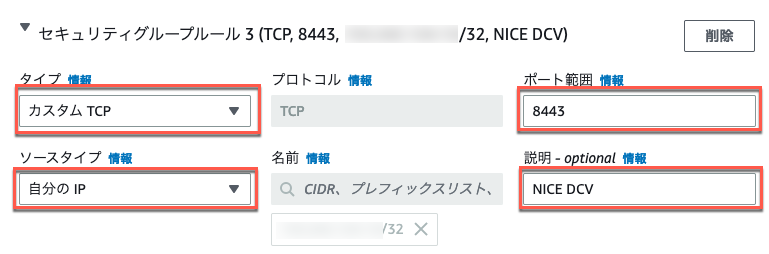
インスタンスを起動
設定できたら [インスタンスを起動] を押して、インスタンスを起動しましょう。
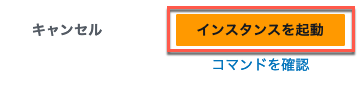
構築完了
以下が表示されれば、インスタンスの作成は成功です。
これで、接続先の EC2 インスタンスの初期構築は完了しました。
NICE DCV クライアントを使って、ローカルから EC2 に接続してみましょう。
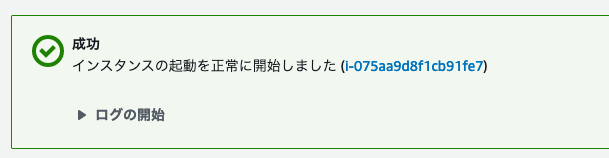
3. NICE DCV クライアントの設定を行う
3-1. NICE DCV クライアントをダウンロードする
以下のページにアクセスし、NICE DCV のクライアントをダウンロードしましょう。
https://download.nice-dcv.com/
[NICE DCV xx Client] を押すと、OS ごとのインストーラーのリンクが表示されます。
お使いの OS に合ったインストーラーをダウンロードし、インストールしてください。
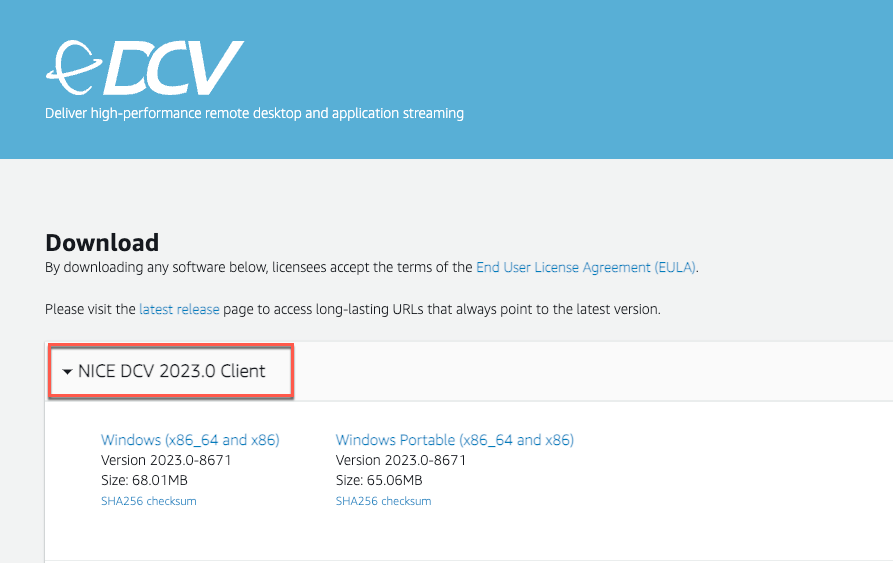
3-2. NICE DCV Client の接続に必要な情報を集める
blender-server を選択
EC2 のダッシュボードから、先ほど起動した blender-server を選択します。
[詳細] タブ → [パブリック IPv4 アドレス] 欄に表示されている、IP アドレスをコピーします。
こちらを EC2 の接続先として利用するので、どこかに控えておきましょう。
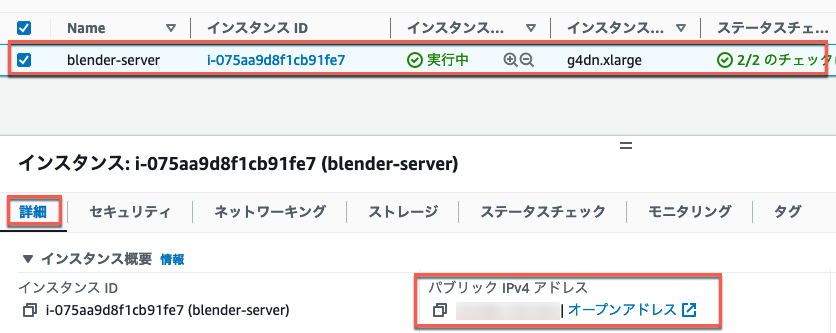
接続
[接続] を押します。

パスワードを取得
[RDP クライアント] タブを選択し、[パスワードを取得] を押します。

パスワードを複合化
[プライベートキーファイルのアップロード] を押して、EC2 インスタンス作成時に紐づけたキーペアの pem ファイルをアップロードします。
アップロードできたら、[パスワードを複合化] を押しましょう。
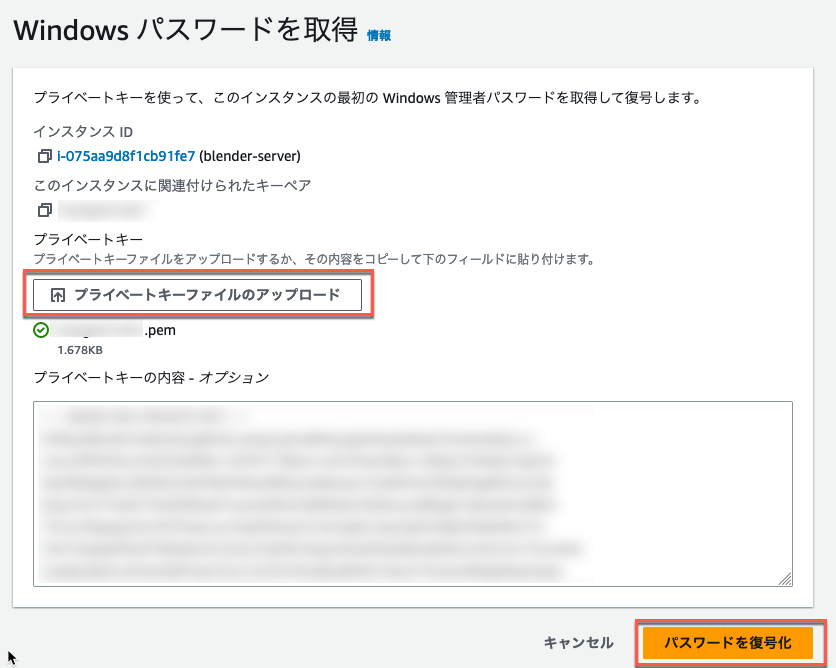
パスワードを保存
複合化されたパスワードが表示されるので、コピーして控えておいてください。

3-3. NICE DCV Client から EC2 に接続する
NICE DCV Client を接続EC2 の パブリック IP アドレスを入力
NICE DCV Client を起動し、EC2 の パブリック IP アドレスを入力します。
[Connect] ボタンを押して、接続しましょう。
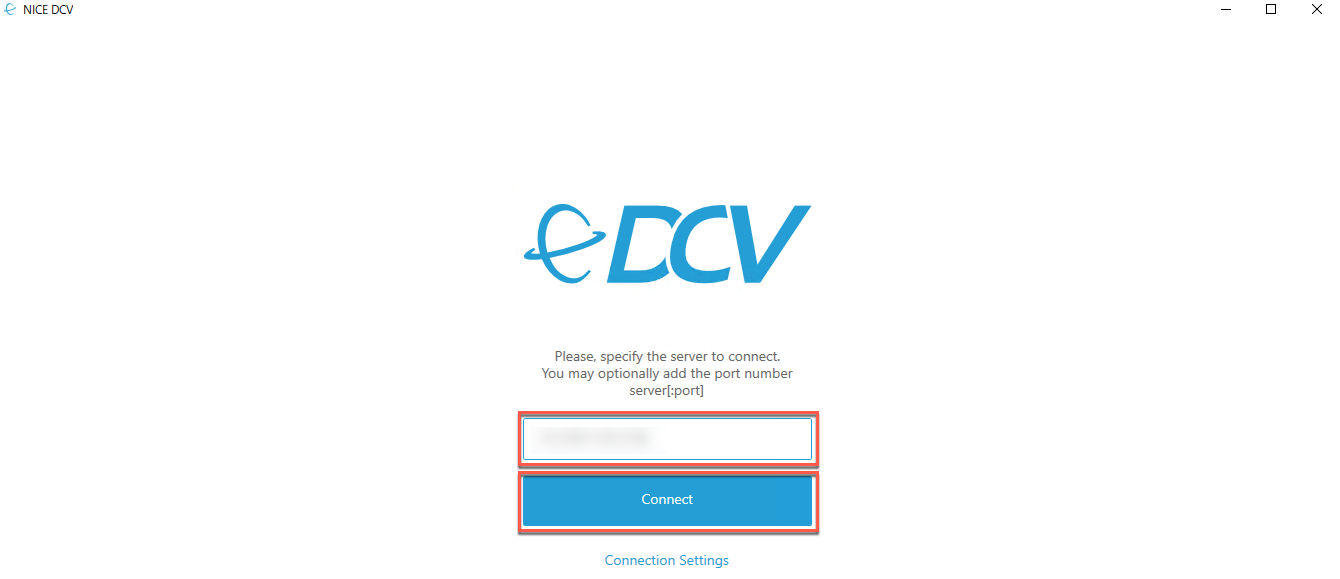
NICE DCV Client を接続
Trust and Connect を押します

ログイン
ユーザー名とパスワードを入力して、[Login] を押します。
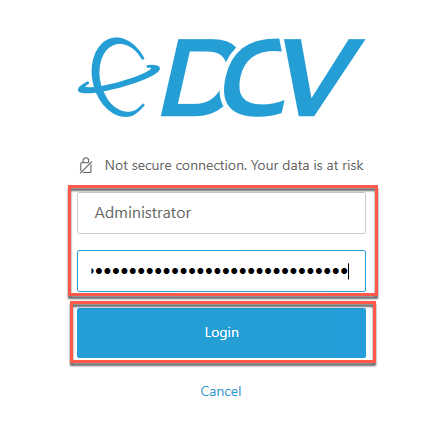
ログイン成功
NICE DCV クライアントから、EC2 にログインすることができました!
ここからは、通常の Windows を操作する感覚で Blender のインストールを行います。
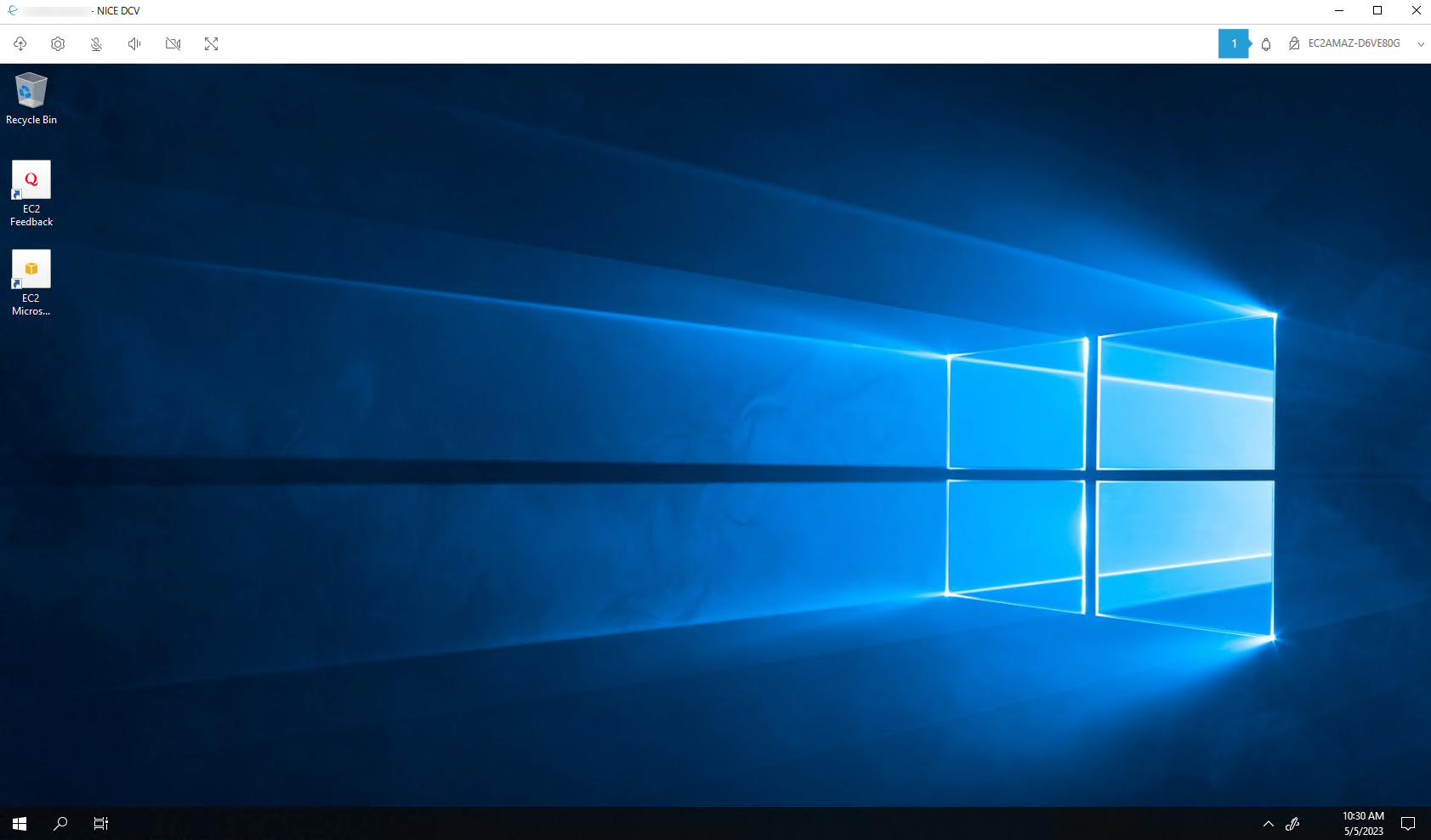
4. Blender を起動する
4-1. Blender をインストールする
Blender をインストール
Blender の公式サイト からインストーラーをダウンロードし、インストールしましょう。
今回は 3.5.1 をインストールしました。
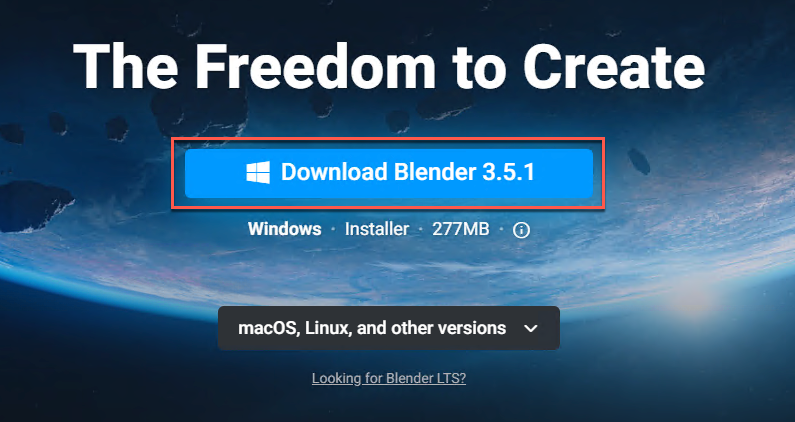
Blender を起動
インストールが完了したら、Blender を起動してみましょう。
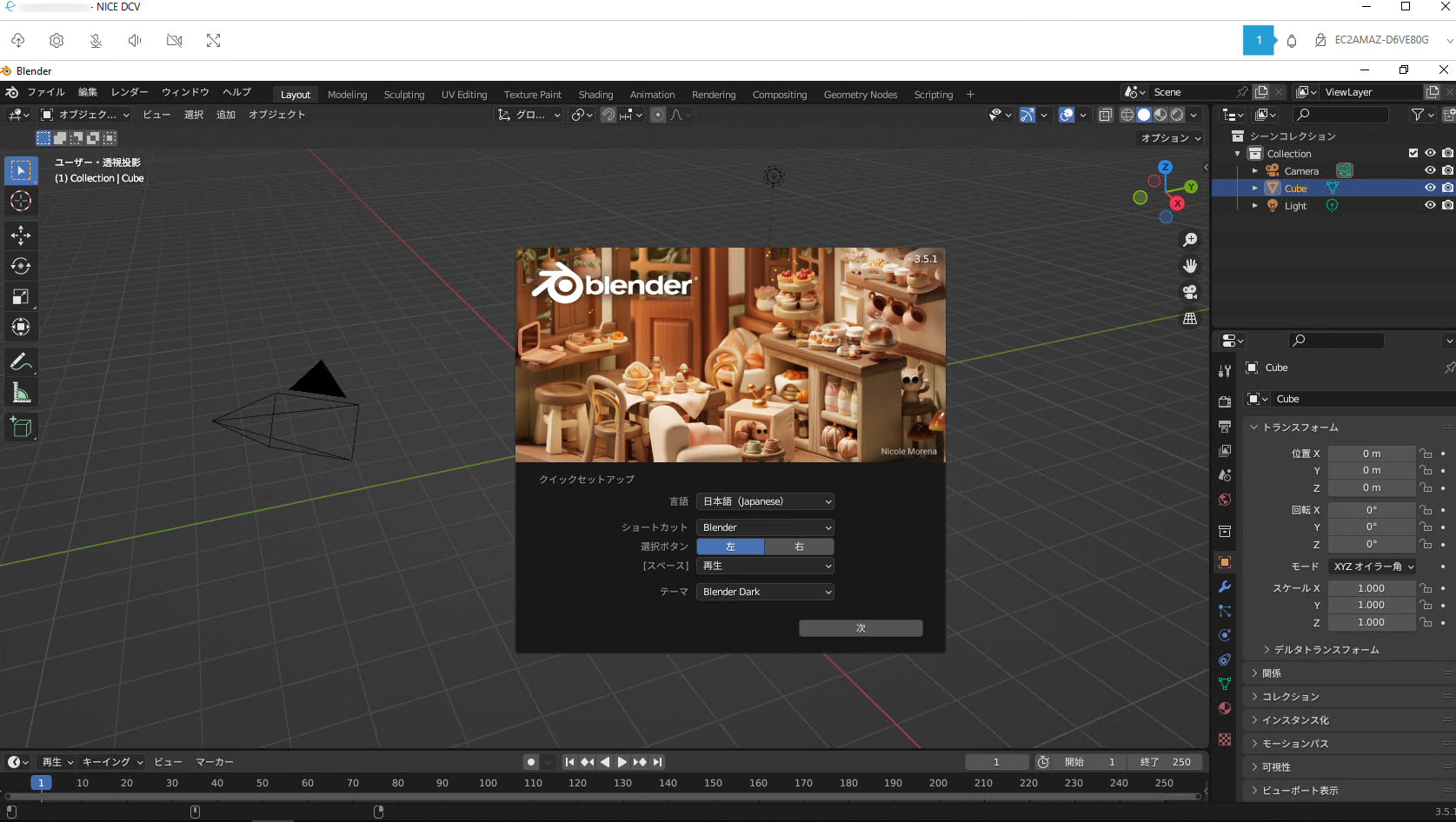
公式サイトのデモを録画
実際に気になるのは、「どれぐらい遅延なく操作できるのか?」というところだと思います。
そこで、公式サイトのデモを実際に動かし、ローカルのマシンの画面を録画してみました。
ネットワーク環境などにも左右されますが、私の環境ではほぼ遅延を感じず、ローカルのマシンで Blender を動かす感覚で操作することができています。
5. おわりに
高性能のリモートディスプレイプロトコルである NICE DCV と EC2 を使って、お手軽にリモート 3Dモデリング環境を構築する方法をご紹介しました。
AppStream 2.0 や Amazon Workspaces でも同様の仕組みを構築することができますが、「AWS 上に GPU が使える Windows 環境を構築し、実務に使えそうか試してみたい!」という場合、まずは EC2 + NICE DCV でお手軽にお試しいただくのはいかがでしょうか?
筆者プロフィール
小林 大樹
アマゾン ウェブ サービス ジャパン合同会社
ソリューションアーキテクト
VTuber をこよなく愛するソリューションアーキテクト。普段は業種業界問わず、様々なお客様のプロダクト開発をサポートさせていただいております。悩みは推し VTuber が増えすぎて視聴時間を確保できないことです。

Did you find what you were looking for today?
Let us know so we can improve the quality of the content on our pages